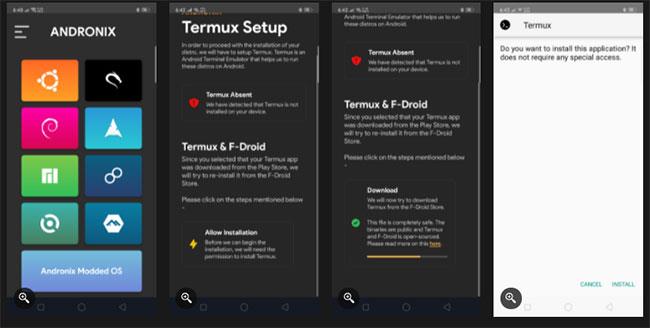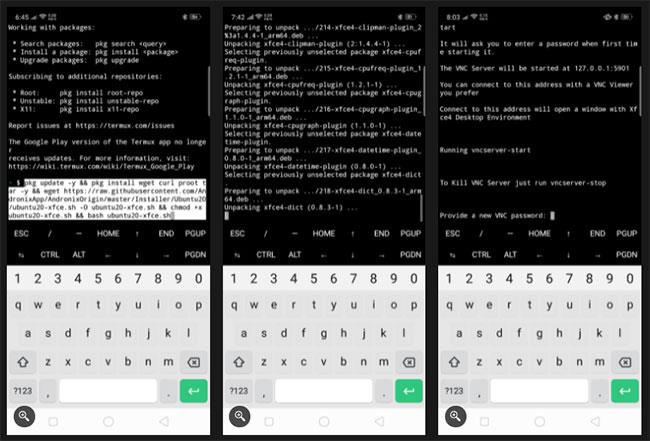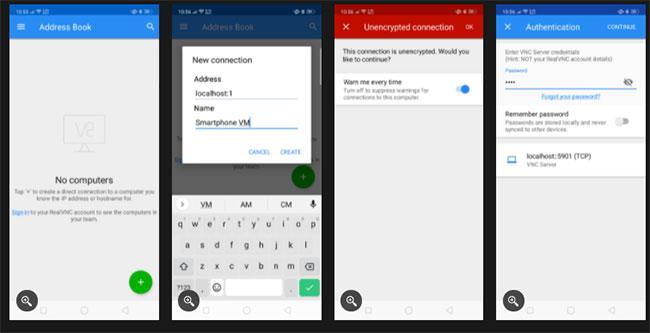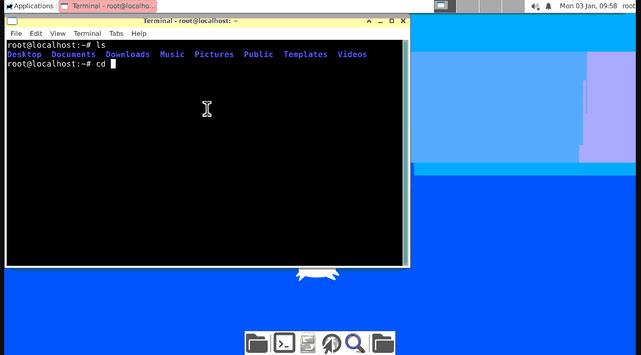Virtualios mašinos , siūlančios didelį patogumą ir saugumą, yra populiarios tų, kurie mėgsta dirbti ir eksperimentuoti su įvairiomis operacinėmis sistemomis. Didėjant asmeniniams kompiuteriams, auga ir virtualių mašinų rinka. Šiandien kompiuteriai gali vienu metu paleisti kelias operacines sistemas.
Išmanieji telefonai šiandien taip pat tampa vis galingesni. Vartotojai gali redaguoti vaizdo įrašus, žaisti sudėtingus aukštos raiškos žaidimus, transliuoti ir žiūrėti 4K vaizdo įrašus bei emuliuoti kompiuterių programinę įrangą. Tai kelia klausimą: ar galite paleisti virtualią mašiną išmaniajame telefone?
Ar išmanieji telefonai gali paleisti virtualias mašinas?
Trumpas atsakymas yra taip. Tiesą sakant, kiekvienas išmanusis telefonas veikia tam tikroje virtualioje mašinoje. Šiuo metu „Android“ išmanieji telefonai veikia per ART („Android Runtime“). Tai leidžia baitų kodus iš APK failų išversti į dvejetainį kodą, kurį procesorius gali nuskaityti ir vykdyti. Nuo ART įdiegimo Android įrenginiai su 2 GB RAM (ar didesne) gali patogiai paleisti virtualią mašiną. Šiais laikais beveik kiekvienas modernus išmanusis telefonas turi daugiau RAM. Taigi, paleisti virtualią mašiną išmaniajame telefone yra lengviau nei bet kada anksčiau.
Kokios programos reikia norint paleisti virtualią mašiną išmaniajame telefone?
Norėdami paleisti virtualią mašiną išmaniajame telefone, per „Google Play“ turite įdiegti dvi programas.
Andronix yra vienas iš paprasčiausių būdų paleisti virtualias mašinas Android išmaniuosiuose telefonuose. Programoje pateikiami visi įrankiai ir instrukcijos, taip pat kodo kopijos, reikalingos operacinei sistemai įdiegti. „Andronix“ iš dalies yra atvirojo kodo ir šiuo metu vartotojams nemokamai teikia keletą populiarių „Linux“ paskirstymų.
Jei nesijaučiate patogiai naudodami komandų eilutės sąsają su savo virtualia mašina, turėsite įdiegti trečiosios šalies programą, skirtą GUI (grafinei vartotojo sąsajai). Čia atsiranda VNC Viewer. Nurodžius vietinį serverį ir pateikus teisingą slaptažodį (nurodytą jūs), VNC Viewer ir jo RFB (Remote Frame Buffer) protokolas prisijungs prie įrenginio ir suteiks grafinę sąsają.
Kaip paleisti VM išmaniajame telefone
Atsisiuntę ir įdiegę abi aukščiau nurodytas programas, prieš pradėdami įkraukite telefoną ir susiraskite vietą su stipriu WiFi ryšiu.
1. Atidarykite Andronix programėlę ir įdiekite Termux
Atidarę programėlę iškart pamatysite visus nemokamus Linux platinimus, kurie gali veikti jūsų telefone. Šie platinimai apima Ubuntu , Kali Linux, Debian, Arch Linux, Manjaro, Fedora, Void ir Alpine.
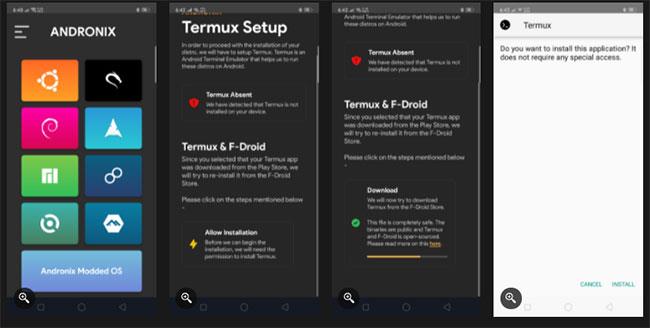
Atidarykite Andronix programą ir įdiekite Termux
Eikite į Termux nustatymų puslapį bakstelėdami išskleidžiamąją piktogramą viršutiniame kairiajame ekrano kampe. Eikite į „Nustatymai“ ir braukite žemyn į puslapio apačią. Pasirinkite Run Termux Setup , tada pasirinkite Atsisiųsti. Atsisiuntę pasirinkite Leisti diegti ir viskas.
2. Įdiekite pageidaujamą operacinę sistemą
Andronix grįžkite į pagrindinį meniu ir pasirinkite norimą naudoti platinimą. Pasirinkus programą, ji nurodys sunkumus diegiant konkretų platinimą ir bet kokias komplikacijas, su kuriomis galite susidurti.
Pasirinkite Tęsti ir tęskite diegimą. Andronix suteiks jums GUI parinktis: darbalaukio aplinką, langų tvarkykles ir tik CLI .
Jei tikrai norite naudoti savo išmanųjį telefoną ir jums reikia GUI, pasirinkite Desktop Environment. „Windows“ valdytojai suteiks jums GUI ir klaviatūrą, kad galėtumėte naršyti po langą. Tik CLI naudos terminalą, naudokite šią parinktį tik tuo atveju, jei esate tikri dėl pasirinkto platinimo.

Andronix siūlo 3 GUI parinktis
Pasirinkus GUI, Andronix pateiks darbalaukio aplinkos parinktis. XFCE yra sena lengva Linux darbalaukio aplinka; Pasirinkite šią parinktį tik jei norite. LXQT vietoj LXDE. Jei norite geriausio našumo iš 3 parinkčių, naudokite LXQT.
Pasirinkus pageidaujamą darbalaukio aplinką, pasirodys raginimas, informuojantis, kad komanda nukopijuota į mainų sritį. Pasirinkite Atidaryti Termux ir įklijuokite komandą.
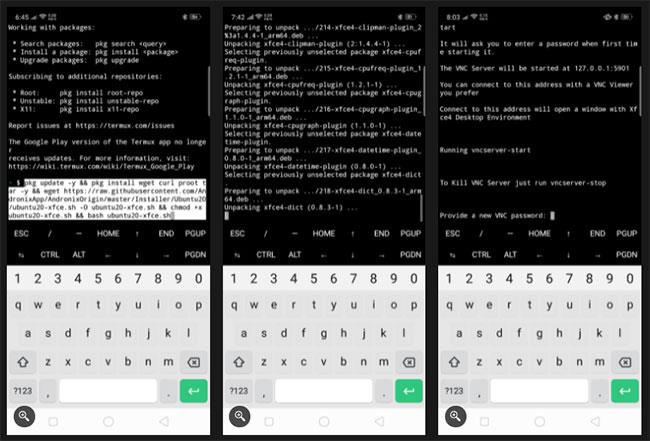
Pasirinkite Atidaryti Termux ir įklijuokite komandą
Diegimas prasidės šiuo metu. Prireiks šiek tiek laiko, kol bus visiškai įdiegta. Nepamirškite karts nuo karto patikrinti telefono, nes turėsite nustatyti savo vietą, kalbą, laiką. Kai diegimas bus beveik baigtas, jūsų bus paprašyta įvesti slaptažodį. Nesijaudinkite, jei įvedate tekstą klaviatūra ir niekas nepasirodo – taip veikia Linux.
3. Paleiskite VNC serverį
Pirmą kartą paleidžiant, rasite raiškos, kurią norite naudoti savo serveryje, parinktį. Dar kartą eksperimentuokite ir raskite tai, kas jums patinka. Ketvirtasis variantas (HD raiška) visada yra geras pasirinkimas.
4. Peržiūrėkite virtualias mašinas naudodami VNC Viewer
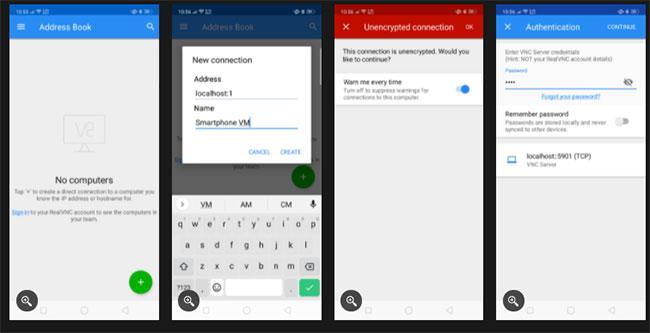
Atidarykite „VNC Viewer“ ir pasirinkite pliuso piktogramą
Atidarykite „VNC Viewer“ ir pasirinkite pliuso piktogramą, kuri atvers formą.
Lauke Adresas įveskite localhost:1. Lauke Vardas galite įvesti bet ką, ko norite . Spustelėkite KURTI. Gausite įspėjimą, bet tiesiog paspauskite OK.
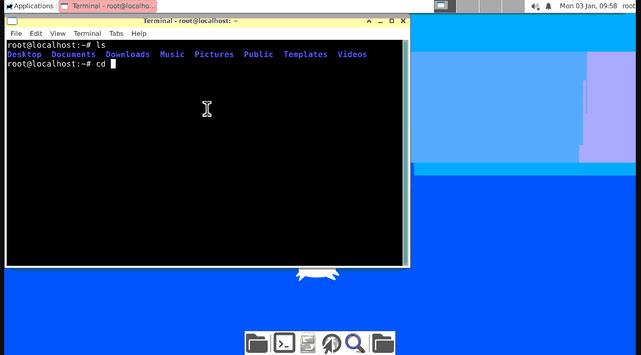
Išmanusis telefonas, kuriame veikia „Ubuntu“ VM
Tada būsite paraginti įvesti anksčiau sukurtą slaptažodį. Paspaudę TĘSTI galėsite valdyti savo virtualią mašiną naudodami GUI.
Ar galima „iPhone“ įdiegti virtualią mašiną?

„iPhone“ galima įdiegti virtualią mašiną, tačiau tai bus sudėtingiau
„Apple“ gaminyje galima įdiegti virtualią mašiną. Tačiau viskas gali būti ne taip paprasta, kaip naudojant „Android“. Geriausias būdas tai padaryti yra per UTM. UTM yra programa, kurią galite naudoti savo Apple įrenginyje, kad paleistumėte kitas operacines sistemas, pvz., Windows ir įvairius Linux platinimus.
Puikus UTM privalumas yra tai, kad jums nereikia pereiti į jailbreak naudojant „iOS 11“, 12, 13 ir kai kurias „iOS 14“ versijas. Tai taip pat atvirojo kodo programa, kurią galite patys patikrinti „GitHub“. Programa yra gana paprasta naudotis, jei tik laikotės vartotojo nurodymų.
UTM problema yra ta, kad „Apple“ neleis jums jos įdiegti kaip „paprastam vartotojui“. Tiesą sakant, programa nėra įtraukta į „App Store“. Vienintelis būdas, kuriuo galite įdiegti UTM savo iPhone, yra pateikę sertifikatą, rodantį, kad esate kūrėjas, testuojantis programą įrenginyje.
„iPhone“ siūlo nemokamas ir mokamas kūrėjo sertifikatų prenumeratas. Tai nebus problema, jei neprieštarausite mokėti 99 USD mokestį už metų prenumeratą. Bet jei nenorite mokėti mokesčio, turėsite nuolat prašyti naujų sertifikatų kas 7 dienas.
Norėdami patogiau naudotis nemokamu kūrėjo sertifikatu, galite įdiegti programą pavadinimu AltStore. „AltStore“ taip pat yra vieta, kur galite atsisiųsti ir įdiegti UTM. Ši programa yra ne tik „AppStore“ alternatyva, bet ir automatiškai pasirašys jūsų nemokamą kūrėjo sertifikatą, todėl jums nereikės pateikti užklausos rankiniu būdu kas 7 dienas.
Paleisti virtualią mašiną išmaniajame telefone visada įmanoma. Šiomis dienomis telefonas riboja vienos ar dviejų operacinių sistemų paleidimą. Tačiau išmaniųjų telefonų gamintojams ir toliau tobulinant savo gaminius, neabejotina, kad vieną dieną išmanieji telefonai galės veikti visavertes virtualias operacines sistemas su dideliu stabilumu.